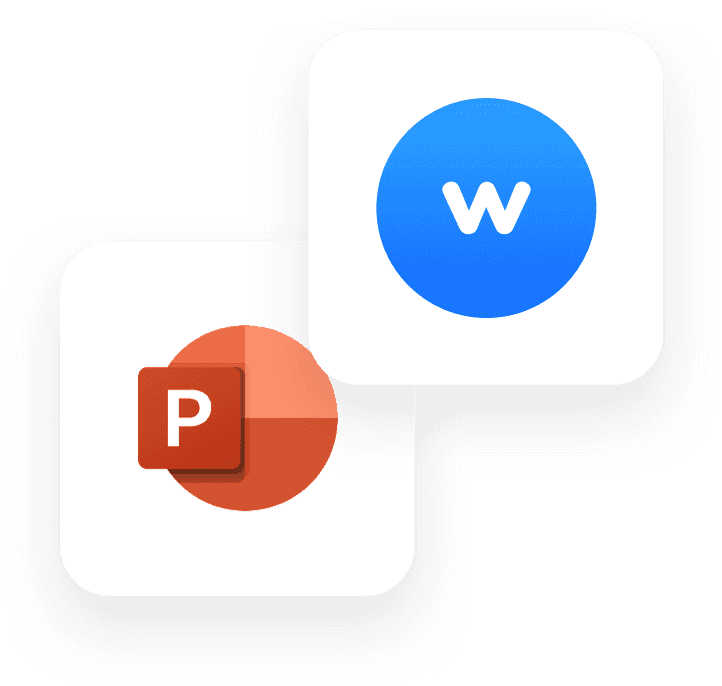Encuesta en directo en Powerpoint
Mit Wooclap Live-Umfragen in PowerPoint erstellen
Wir alle kennen die größte Herausforderung bei einer Präsentation: die ungeteilte Aufmerksamkeit des Publikums zu erzielen. Umfragen bieten eine interessante Möglichkeit, um den Austausch mit den Teilnehmenden dynamischer zu gestalten.
Durch aufschlussreiche und informationsorientierte Live-Umfragen in PowerPoint können Sie die Antworten Ihres Publikums im Rahmen Ihrer Präsentation in Echtzeit sammeln. Nutzen Sie das perfekte Tool, um Ihre Präsentationen interaktiver und dynamischer zu gestalten. Besonders für Schulungen, Teambesprechungen, Webinare und Konferenzen kann sich diese Funktion als äußerst nützlich erweisen.

Was ist eigentlich eine Live-Umfrage in PowerPoint?
Die Funktion Live-Umfrage erlaubt es Ihnen, interaktive Echtzeitumfragen nahtlos in Ihre PowerPoint-Präsentationen zu integrieren.
So können Sie Ihrem Publikum Fragen stellen und sofortige Antworten erhalten, um Ihre Präsentationen noch zugänglicher und interaktiver zu gestalten.
Die Teilnehmenden können ihre Antworten in Echtzeit über das Smartphone senden und die Ergebnisse erscheinen umgehend auf der entsprechenden Folie. So gewinnen Sie nicht nur die Aufmerksamkeit Ihres Publikums, sondern können zudem interessantes Feedback zu dessen Standpunkten und Kenntnissen einholen.
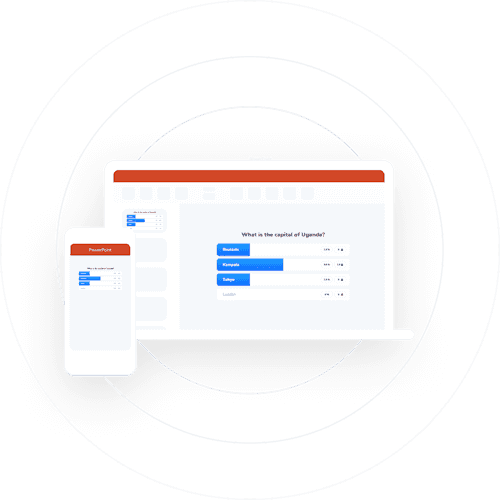
Wie führt man eine Live-Umfrage in PowerPoint durch?
Mit Wooclap gibt es zwei verschiedene Möglichkeiten, eine Live-Umfrage in PowerPoint durchzuführen: Sie können Ihre interaktive Umfrage direkt in PowerPoint oder über die Wooclap-Schnittstelle erstellen.
Mit der ersten Methode generieren Sie Ihre Umfragen direkt in PowerPoint. Installieren Sie dazu einfach das Wooclap-Add-in für PowerPoint und melden Sie sich direkt über die PowerPoint-Schnittstelle in Ihrem Wooclap-Konto an.
Wählen Sie nun das gewünschte Element auf der Folie aus, um eine Frage hinzuzufügen. Klicken Sie auf Neue Frage, wählen Sie den Fragetyp aus und geben Sie den entsprechenden Text ein. Klicken Sie abschließend auf Speichern und schon erscheint Ihre Frage in der Präsentation.
Ihre PowerPoint-Version ist nicht mit dem Add-in von Wooclap kompatibel? Kein Grund zur Sorge: Mithilfe der zweiten Methode haben Sie die Möglichkeit, Ihre Präsentation über die Wooclap-Schnittstelle hochzuladen.
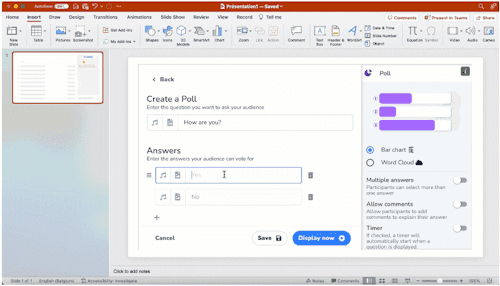
Wooclap-Konto erstellen
Verwenden Sie das Wooclap-Add-in, um Echtzeit-Umfragen in PowerPoint zu erstellen und Ihre interaktiven Fragen direkt in die PowerPoint-Folien einzufügen. Folgen Sie dazu einfach den folgenden Schritten!
Sollten Sie noch kein Konto bei Wooclap haben, können Sie auf der Wooclap-Website einfach auf Anmelden klicken und ein neues Konto einrichten.
Füllen Sie dazu das Anmeldeformular mit allen erforderlichen Informationen aus (darunter Ihre E-Mail-Adresse) und wählen Sie ein sicheres Passwort.
Nach der erfolgreichen Validierung Ihres Kontos können Sie sich bei Wooclap einloggen.
Wooclap in Ihre PowerPoint-Präsentation integrieren
Laden Sie das Wooclap-Add-in für PowerPoint von der Wooclap-Website oder aus dem Microsoft Store herunter, installieren Sie es und öffnen Sie danach Ihre PowerPoint-Präsentation.
Um das Add-in von Wooclap hinzuzufügen, gehen Sie zunächst auf die Registerkarte Einfügen und klicken dann auf Meine Add-Ins.
Nach der Installation des Wooclap-Add-ins klicken Sie auf Start und melden Sie sich mit Ihrer E-Mail-Adresse und Ihrem Passwort in Ihrem Wooclap-Konto an. Auf der linken Seite Ihrer Benutzeroberfläche können Sie nun die Liste mit Ihren Events durchsuchen.
Nachdem Sie das gewünschte Event ausgewählt haben, können Sie Ihre interaktiven Umfragen direkt in Ihre PowerPoint-Präsentation einfügen.
Wählen Sie den benötigten Umfragetyp ganz einfach per Klick aus.
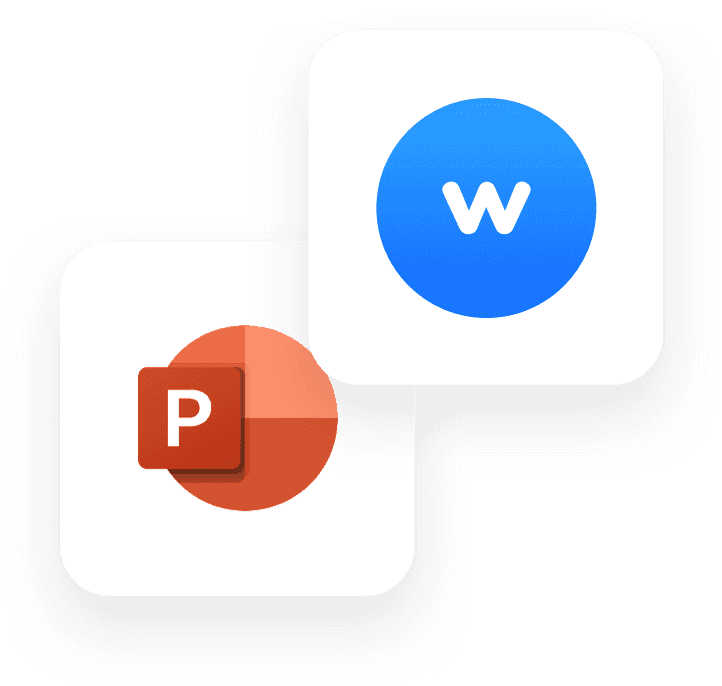
Live-Umfrage in PowerPoint starten
Aktivieren Sie während Ihrer Präsentation den Diashow-Modus.
Die Teilnehmenden können Ihre Fragen in Echtzeit per Smartphone, Tablet oder Computer beantworten, indem sie die von Wooclap bereitgestellte URL aufrufen.
Die Antworten und Umfrageergebnisse werden in Echtzeit auf Ihren PowerPoint-Folien angezeigt.
Nutzen Sie die Antworten, um Ihre Präsentation in Echtzeit anzupassen. Sollten sich im Rahmen einer Frage beispielsweise Verständnislücken herauskristallisieren, können Sie diesen Punkt weiter vertiefen.
Nach der Präsentation können Sie auf der Website von Wooclap auf detaillierte Auswertungen der Antworten und Umfrageergebnisse zugreifen und diese bei Bedarf zur weiteren Analyse exportieren.
Mit diesen einfachen Schritten können Sie Ihre Präsentationen um erkenntnisreiche Live-Umfragen bereichern und gemeinsam mit Ihrem Publikum wertvolle Daten sammeln. Probieren Sie die verschiedenen Umfragetypen aus, um herauszufinden, was für Sie und Ihr Publikum am besten funktioniert.
Und schon verwandeln Sie Ihre Präsentation in ein interaktives Erlebnis!

Hilfreiche Tipps
Klar zugeordnete Fragen: Vermeiden Sie es, Fragen aus verschiedenen Events in derselben PowerPoint-Datei zu verwenden. Andernfalls müssten die Teilnehmenden im Rahmen der Präsentation unterschiedliche Links aufrufen, was zu Verwirrungen führen kann.
Jede Frage nur einmal stellen: Sollten Sie dieselbe Frage mehrmals in Ihre PowerPoint-Datei einfügen, enthält sie beim zweiten Mal bereits die von den Teilnehmenden eingereichten Antworten und lässt keine erneute Beantwortung zu.
Keine Nachrichtenwand verfügbar: Zwar ist die Nachrichtenwand über das Add-in nicht verfügbar, aber Sie können offene Fragen in die Präsentation integrieren, auf die das Publikum in ganzen Sätzen antworten kann.
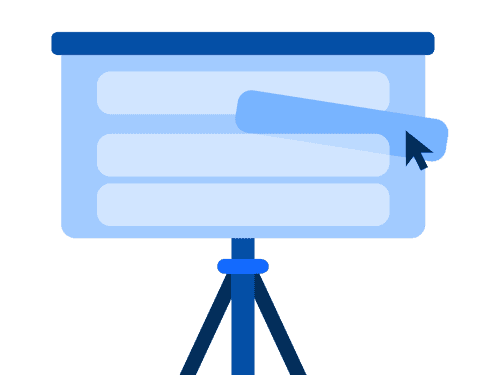
So laden Sie Ihre PowerPoint-Präsentation auf Wooclap hoch
Abhängig von Ihrer PowerPoint-Version ist eine Einbindung des Wooclap-Add-ins möglicherweise nicht verfügbar (aktuell nur für Version 15 und 16). In diesem Fall können Sie sich bei Ihrem Wooclap-Konto einloggen und die folgenden Schritte befolgen.
1) PowerPoint-Präsentation auf Wooclap hochladen
Klicken Sie im entsprechenden Event auf Präsentation hinzufügen und wählen Sie die gewünschte Datei aus.
Durchsuchen Sie Ihre Dateien und wählen Sie Ihre PowerPoint-Präsentation aus. Der Upload und das Konvertieren der Datei können mehrere Minuten in Anspruch nehmen.
Sie können Dateien mit einer Größe von bis zu 50 MB hochladen. Größere Präsentationen können Sie in mehrere Teile aufteilen, die jeweils 50 MB nicht überschreiten.
2) Interaktive Umfragen einfügen
Nachdem die Datei konvertiert wurde, können Sie Ihre Fragen in die Präsentation einfügen.
Klicken Sie auf Ihre PowerPoint-Präsentation, um sie auf dem Bildschirm anzuzeigen. Durch einen Klick auf Neue Frage in der rechten Spalte können Sie nun die interaktiven Elemente von Wooclap einfügen.
Wählen Sie einfach die gewünschte Frage auf der rechten Seite des Bildschirms aus und ziehen Sie sie per Drag-and-drop zwischen zwei Folien Ihrer Präsentation.
Nachdem Sie Ihre Fragen eingefügt haben, klicken Sie unten auf dem Bildschirm auf Speichern, um alle Änderungen in die Präsentation aufzunehmen.
3) PowerPoint-Präsentation über Wooclap starten
Innerhalb Ihres Events finden Sie Ihre PowerPoint-Präsentation in der rechten Spalte. Klicken Sie einfach auf Starten, um Ihre Präsentation auf Ihrem Bildschirm und dem der Teilnehmenden anzuzeigen.
Viel Spaß bei Ihrer ersten interaktiven Präsentation!